9FHY-005
Stampa su carta prestampata con un logo
Qui viene descritto come stampare su carta che presenta un logo.
Eseguire i passaggi da 1 a 3.
Se non diversamente indicato, le schermate del computer o le illustrazioni utilizzate in questa sezione sono relative a LBP673Cdw. A seconda del modello e del sistema operativo in uso, ciò che viene descritto in questa sezione può essere visualizzato in modo differente.
Passaggio 1 Caricamento di carta prestampata
Caricare la carta prestando molta attenzione al lato sul quale si desidera stampare. La direzione in cui è rivolta la carta (verso il basso o verso l’alto) cambia quando si stampa su un singolo lato o su entrambi i lati.
NOTA
Se si usa frequentemente sia stampa su un lato sia stampa fronte/retro
Quando si desidera passare dalla stampa su un solo lato alla stampa fronte/retro su carta prestampata con un logo, è necessario cambiare la direzione in cui è rivolta la carta. Tuttavia, se si specifica <Priorità lato stampa> per <Commutazione metodo alimentazione carta>, la direzione in cui è rivolta la carta per la stampa su un solo lato è impostata allo stesso modo della stampa fronte/retro (con il lato del logo rivolto verso il basso).
<Menu>  <Impostazioni funzione> <Impostazioni funzione>  <Comune> <Comune>  <Impost. alim. carta> <Impost. alim. carta>  <Commutazione metodo alimentazione carta> <Commutazione metodo alimentazione carta>  Selezionare l’alimentazione della carta dove è caricata la carta prestampata con un logo Selezionare l’alimentazione della carta dove è caricata la carta prestampata con un logo  <Priorità lato stampa> <Priorità lato stampa>   |
Stampare su un solo lato
Caricare la carta prestampata con il lato con il logo (su cui il documento viene stampato) rivolto verso l'alto.
Per stampare su carta con un logo con orientamento verticale,

Risultato stampa

Orientamento di caricamento
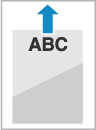
Successivamente, specificare il formato della carta e il tipo di carta. Passaggio 2 Specificare il formato della carta e il tipo di carta
Per stampare su carta con un logo con orientamento orizzontale,

Risultato stampa
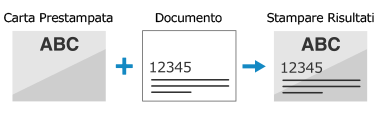
Orientamento di caricamento
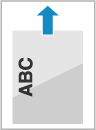
Successivamente, specificare il formato della carta e il tipo di carta. Passaggio 2 Specificare il formato della carta e il tipo di carta
Stampa su entrambi i lati
Caricare la carta prestampata con il lato con il logo (su cui la prima pagina del documento viene stampata) rivolto verso il basso.
Per stampare su carta con un logo con orientamento verticale,

Risultato stampa
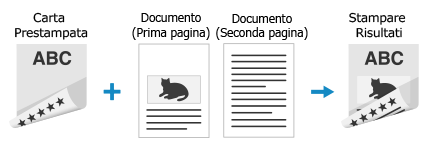
Orientamento di caricamento
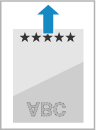
Successivamente, specificare il formato della carta e il tipo di carta. Passaggio 2 Specificare il formato della carta e il tipo di carta
Per stampare su carta con un logo con orientamento orizzontale,

Risultato stampa
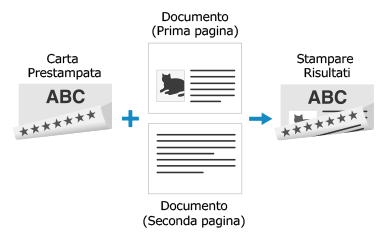
Orientamento di caricamento
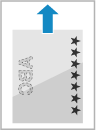
Successivamente, specificare il formato della carta e il tipo di carta. Passaggio 2 Specificare il formato della carta e il tipo di carta
Passaggio 2 Specificare il formato della carta e il tipo di carta
Carta prestampata caricata nel cassetto della carta
1
Selezionare <Impostaz. carta> nella schermata Schermata princip..
2
Selezionare il cassetto della carta.
3
Selezionare il formato della carta.
In caso di caricamento di un foglio formato A5, selezionare <A5R>.
Se il formato della carta caricata non è visualizzato, selezionare <Altri formati>.
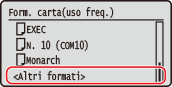
Caricare la carta.
Se si cambia frequentemente il formato della carta da caricare, è possibile selezionare <Formato libero> per ridurre il numero di procedure necessarie per modificare l'impostazione ogni volta.
Se viene caricata carta di formato personalizzato (LBP122dw),

1
Selezionare <Personalizzato>.
2
Specificare la lunghezza del lato <X> e del lato <Y>.
LBP122dw
Eseguire i seguenti passaggi in sequenza: <X> immettere la larghezza della carta
immettere la larghezza della carta 

 <Y>
<Y>  immettere la lunghezza della carta
immettere la lunghezza della carta 

Eseguire i seguenti passaggi in sequenza: <X>
 immettere la larghezza della carta
immettere la larghezza della carta 

 <Y>
<Y>  immettere la lunghezza della carta
immettere la lunghezza della carta 

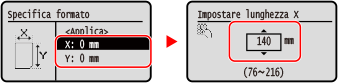
3
Selezionare <Applica>.
4
Selezionare il tipo di carta.
NOTA
Informazioni su <Libero>
Se si cambia frequentemente il formato della carta da caricare, è possibile selezionare <Libero> per ridurre il numero di procedure necessarie per modificare l'impostazione ogni volta. Tuttavia, occorre tenere presente che questa impostazione permette alla macchina di stampare anche in caso di mancata corrispondenza tra il tipo di carta specificato nel driver della stampante e la carta effettivamente caricata nella macchina.
Se nel driver della stampante il tipo di carta è impostato su [Auto], la macchina funziona come quando il tipo di carta è [Comune 1].
Successivamente, stampare da un computer. Passaggio 3 Stampa da computer
Carta prestampata caricata nel vassoio multiuso (LBP673Cdw / LBP246dw / LBP243dw)
Quando la carta prestampata è caricata nel vassoio multiuso, sul display viene visualizzata una schermata per selezionare il formato della carta. Seguire i passaggi di seguito per specificare le impostazioni.
1
Selezionare il formato della carta.
In caso di caricamento di un foglio formato A5, selezionare <A5R>.
Se il formato della carta caricata non è visualizzato, selezionare <Altri formati>.
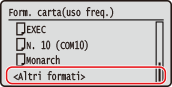
Se si cambia frequentemente il formato della carta da caricare, è possibile selezionare <Formato libero> per ridurre il numero di procedure necessarie per modificare l'impostazione ogni volta.
Se viene caricata carta di formato personalizzato,

1
Selezionare <Personalizzato>.
2
Specificare la lunghezza del lato <X> e del lato <Y>.
Eseguire i seguenti passaggi in sequenza: <X>  immettere la larghezza della carta
immettere la larghezza della carta 

 <Y>
<Y>  immettere la lunghezza della carta
immettere la lunghezza della carta 

 immettere la larghezza della carta
immettere la larghezza della carta 

 <Y>
<Y>  immettere la lunghezza della carta
immettere la lunghezza della carta 

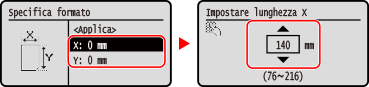
3
Selezionare <Applica>.
2
Selezionare il tipo di carta.
NOTA
Informazioni su <Libero>
Se si cambia frequentemente il formato della carta da caricare, è possibile selezionare <Libero> per ridurre il numero di procedure necessarie per modificare l'impostazione ogni volta. Tuttavia, occorre tenere presente che questa impostazione permette alla macchina di stampare anche in caso di mancata corrispondenza tra il tipo di carta specificato nel driver della stampante e la carta effettivamente caricata nella macchina.
Se nel driver della stampante il tipo di carta è impostato su [Auto], la macchina funziona come quando il tipo di carta è [Comune 1].
Successivamente, stampare da un computer. Passaggio 3 Stampa da computer
Passaggio 3 Stampa da computer
Il modo di stampare varia in base al sistema operativo del computer in uso. Per stampare, utilizzare il metodo appropriato per il sistema operativo.
Stampa da un computer Windows
In questa sezione, viene usato Windows 10 come esempio.
1
Selezionare [Stampa] nel menu dell’applicazione.
2
Selezionare la macchina nella finestra di stampa e fare clic su [Preferenze], [Proprietà stampante], o [Proprietà].
3
Nella scheda [Impostazioni di base], specificare il formato della carta, l’orientamento di stampa, e i lati stampati.
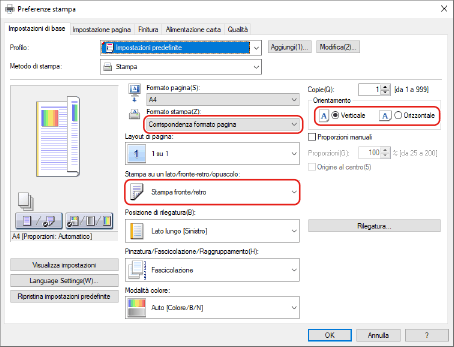
1
Specificare il formato della carta delle buste caricate in [Formato pagina] e [Formato stampa].
2
Selezionare [Stampa su un lato] o [Stampa fronte/retro] in [Stampa su un lato/fronte-retro/opuscolo].
3
Selezionare [Verticale] o [Orizzontale] in [Orientamento] in base all’orientamento dell’originale.
4
Nella scheda [Alimentazione carta], selezionare l’alimentazione della carta in cui è caricata la carta prestampata in [Alimentazione carta].
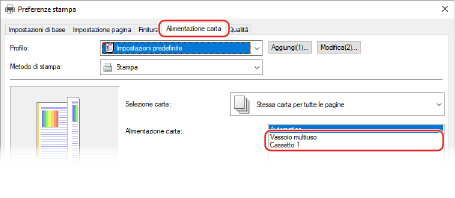
5
Fare clic su [OK].
6
Fare clic su [Stampa] o [OK] nella finestra di stampa.
Stampa da un computer Mac
Questa sezione utilizza macOS 10.15 come esempio. Le schermate possono variare in base alle versioni del sistema operativo.
1
Selezionare [Stampa] nel menu [File] dell’applicazione.
2
Selezionare la macchina in [Stampante].
Se non vengono visualizzate opzioni di stampa, fare clic su [Mostra dettagli] in fondo alla finestra di dialogo.
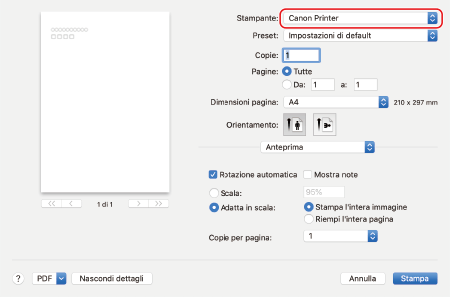
3
Selezionare il formato della carta prestampata caricata in [Dimensioni pagina], quindi scegliere tra verticale o orizzontale in [Orientation] a seconda dell'orientamento del documento originale.
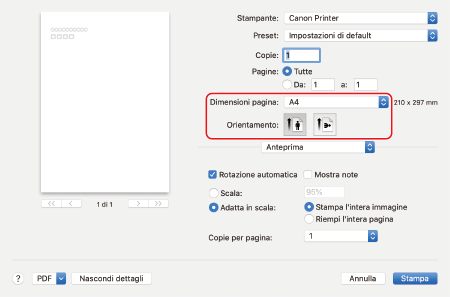
4
Dal menu a comparsa delle opzioni di stampa, selezionare [Caratteristiche stampante].
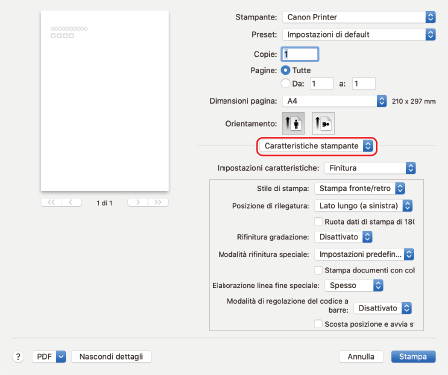
5
Selezionare [Finitura] in [Impostazioni caratteristiche], quindi selezionare [Stampa su un lato] o [Stampa fronte/retro] in [Stile di stampa].
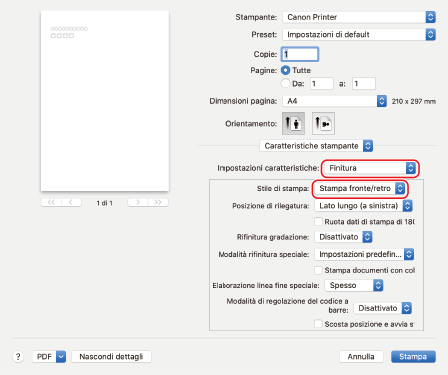
6
Selezionare [Paper Feed] nel menu a comparsa delle opzioni di stampa, quindi selezionare l'alimentazione della carta in cui è stata caricata la carta prestampata dal menu a comparsa [All Pages From].
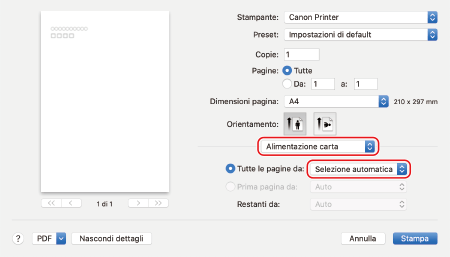
7
Fare clic su [Stampa].